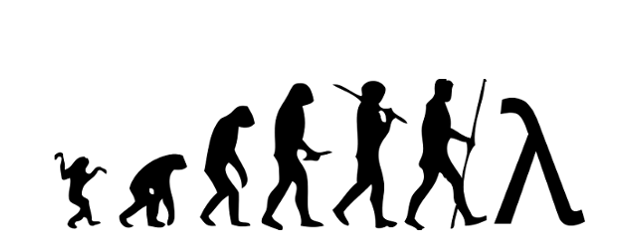LaTeX Compile Accelerate Workflow
本指南详细介绍了Cursor/VS Code中LaTeX工作流的优化配置,旨在提供快速、整洁、高效的LaTeX文档编写体验
核心优化策略
1. 文件管理优化
目标: 保持根目录整洁,只显示重要文件
配置原理
1 | "latex-workshop.latex.outDir": "./build", |
实现效果
- ✅
.tex和.pdf文件在根目录可见 - ✅ 所有辅助文件 (
.aux,.log,.out,.toc等) 隐藏到build/目录 - ✅ 搜索时忽略辅助文件,提高搜索效率
- ✅ 文件浏览器界面清爽整洁
2. 编译引擎优化
目标: 支持多种编译引擎,提供最佳兼容性
支持的引擎
- XeLaTeX: 支持Unicode和现代字体
- LuaLaTeX: 支持Lua脚本和复杂排版
- pdfLaTeX: 传统引擎,兼容性最好
工具配置
1 | "latex-workshop.latex.tools": [ |
关键参数说明
-synctex=1: 启用双向定位搜索-interaction=nonstopmode: 非交互模式,适合自动化编译-file-line-error: 错误信息包含文件路径和行号-pdf: 强制PDF输出-outdir=%OUTDIR%: 指定输出目录
3. PDF文件管理策略
目标: PDF在根目录可见,同时保持内部预览功能
复制策略
1 | { |
工作原理
latexmk将PDF输出到build/目录copy-pdf工具将PDF复制到根目录- 根目录的PDF用于用户查看
build/目录的PDF用于内部预览器
4. 编译配方设计
目标: 提供灵活多样的编译选项
推荐配方
1 | "latex-workshop.latex.recipes": [ |
配方选择指南
- 简单文档: 使用
latexmk (xelatex) → build/ → copy PDF - 带参考文献: 使用
xelatex → bibtex → xelatex → copy PDF - 复杂排版: 根据需求选择对应的引擎
5. 自动编译优化
目标: 智能触发编译,避免不必要的重复编译
触发策略
1 | "latex-workshop.latex.autoBuild.run": "onSave" |
优势分析
- ✅ 比
onFileChange更稳定,避免频繁编译 - ✅ 只在保存时编译,减少资源消耗
- ✅ 配合
latexmk自动处理多遍编译
6. 智能清理策略
目标: 自动清理辅助文件,保持目录整洁
清理配置
1 | "latex-workshop.latex.autoClean.run": "onBuilt", |
保护机制
- ✅ 只清理
build/目录中的文件 - ✅ 保留
*.synctex.gz文件,确保双向定位搜索 - ✅ 保留PDF文件,确保预览功能正常
- ✅ 只在编译成功后清理,避免误删
7. 格式化优化
目标: 快速、一致的代码格式化
格式化配置
1 | "latex-workshop.formatting.latex": "latexindent", |
性能优化
- ✅ 使用
--silent参数减少输出 - ✅ 简化
.latexindent.yaml配置 - ✅ 禁用耗时的格式化功能
错误处理机制
1. 编译错误显示
配置: -file-line-error 参数确保错误信息包含文件路径和行号
效果:
- 编译错误在”问题”面板中显示
- 点击错误可直接跳转到对应源码行
- 支持错误定位和快速修复
2. 错误定位示例
1 | ! LaTeX Error: Command \undefinedcommand undefined. |
点击错误可直接跳转到第15行。
双向定位搜索
1. 功能说明
- 正向搜索: 从源码点击跳转到PDF对应位置
- 反向搜索: 从PDF点击跳转到源码对应位置
2. 保护机制
1 | "latex-workshop.latex.autoClean.cleanPattern": [ |
3. 验证方法
- 编译文档生成PDF
- 在源码中点击,检查PDF是否跳转到对应位置
- 在PDF中点击,检查源码是否跳转到对应位置
性能优化要点
1. 编译速度优化
- 使用
latexmk自动处理多遍编译 - 参数顺序优化:
-pdf必须在引擎参数之前 - 使用
-interaction=nonstopmode避免交互等待
2. 格式化速度优化
- 简化
latexindent配置 - 使用
--silent参数 - 禁用不必要的格式化功能
3. 文件操作优化
- 使用PowerShell的
Copy-Item而非Move-Item - 保留PDF副本,避免预览器查找失败
- 智能清理,只删除必要的辅助文件
故障排除
1. 常见问题
PDF不显示在根目录
原因: PowerShell权限或路径问题
解决: 检查PowerShell执行策略和文件路径
编译错误不显示
原因: 缺少 -file-line-error 参数
解决: 确认工具配置中包含该参数
双向定位搜索失效
原因: *.synctex.gz 文件被清理
解决: 确认清理配置中不包含synctex文件
内部预览器找不到PDF
原因: PDF被移动到根目录,build目录中无副本
解决: 使用复制而非移动策略
2. 调试步骤
- 检查LaTeX环境是否正确安装
- 验证PowerShell执行权限
- 确认文件路径和权限
- 查看编译日志中的错误信息
- 测试手动编译是否成功
最佳实践
1. 项目结构
1 | project/ |
2. 工作流程
- 编写
.tex文件 - 保存文件触发自动编译
- 查看根目录的PDF文件
- 使用内部预览器进行双向定位搜索
- 编译错误自动显示在”问题”面板
3. 配置维护
- 定期更新LaTeX Workshop扩展
- 根据项目需求调整编译配方
- 监控编译性能和错误处理效果
总结
这套LaTeX工作流优化配置提供了:
- 🚀 快速编译: 优化的编译参数和工具链
- 🧹 整洁界面: 智能的文件管理和清理策略
- 🔍 完整功能: 保持所有LaTeX功能,包括双向定位搜索
- 🛠️ 错误处理: 完善的编译错误显示和定位
- 📱 多引擎支持: 支持xelatex、lualatex、pdflatex
- 🤖 自动化: 保存时自动编译,编译后自动清理
通过这套配置,您可以享受高效、整洁、功能完整的LaTeX文档编写体验。